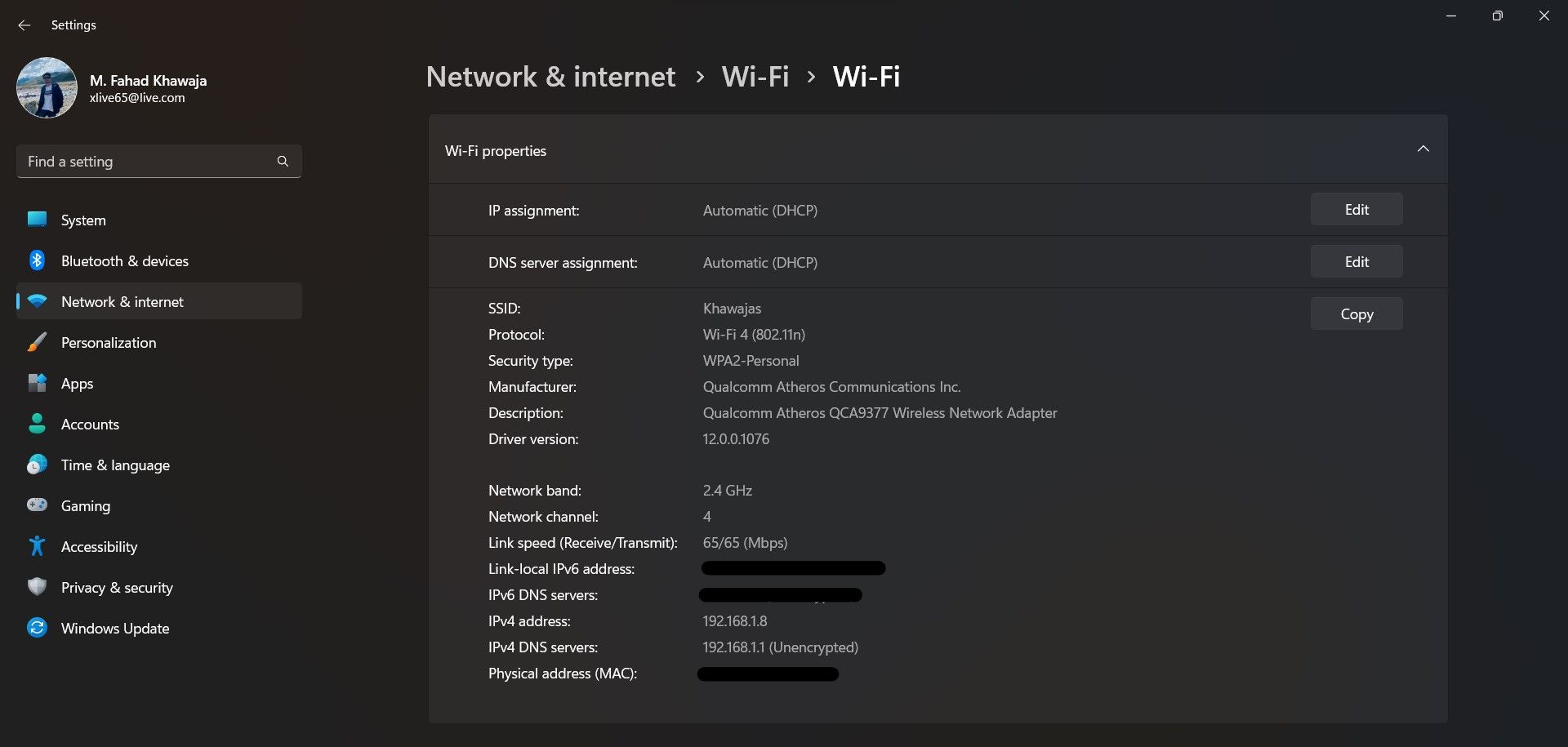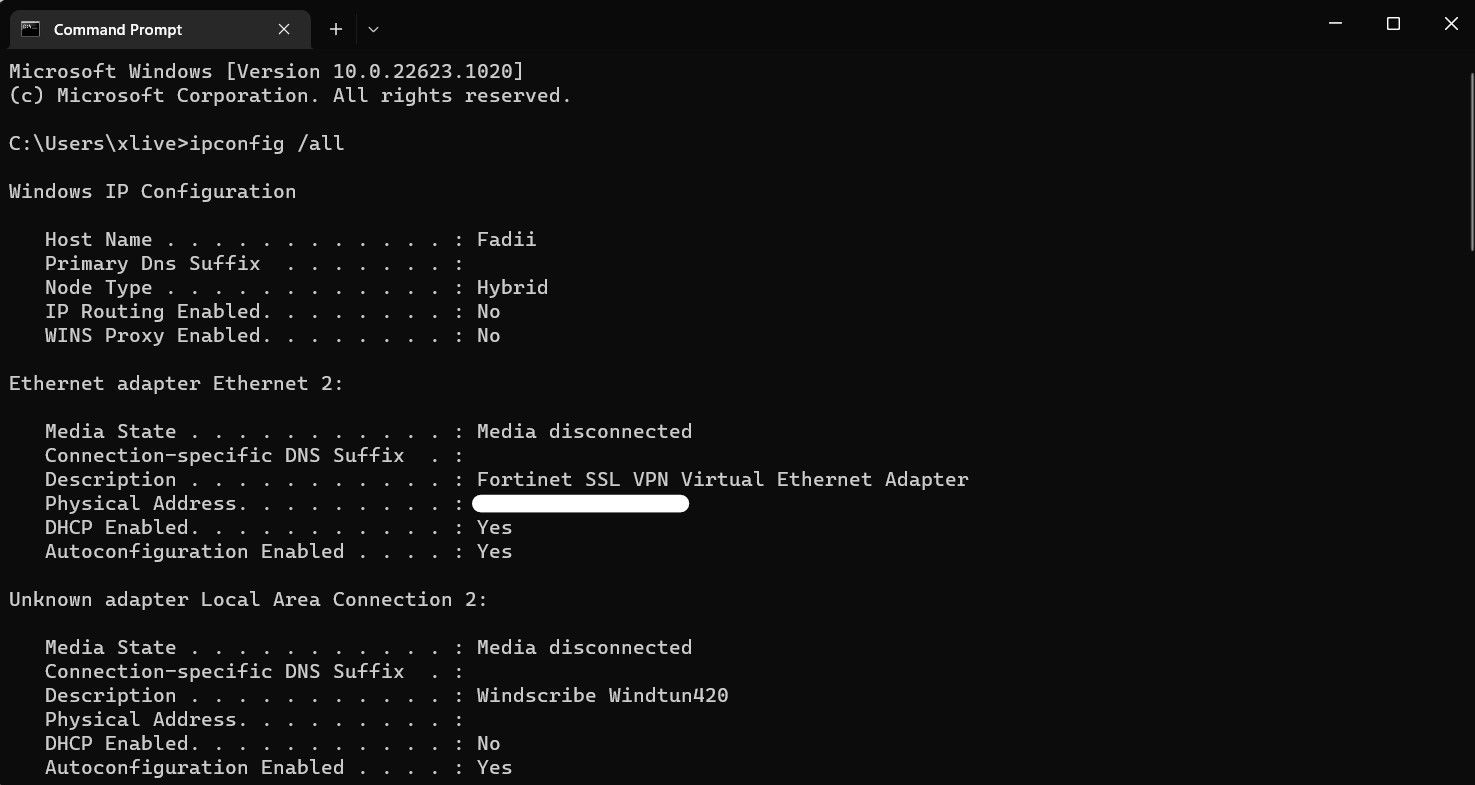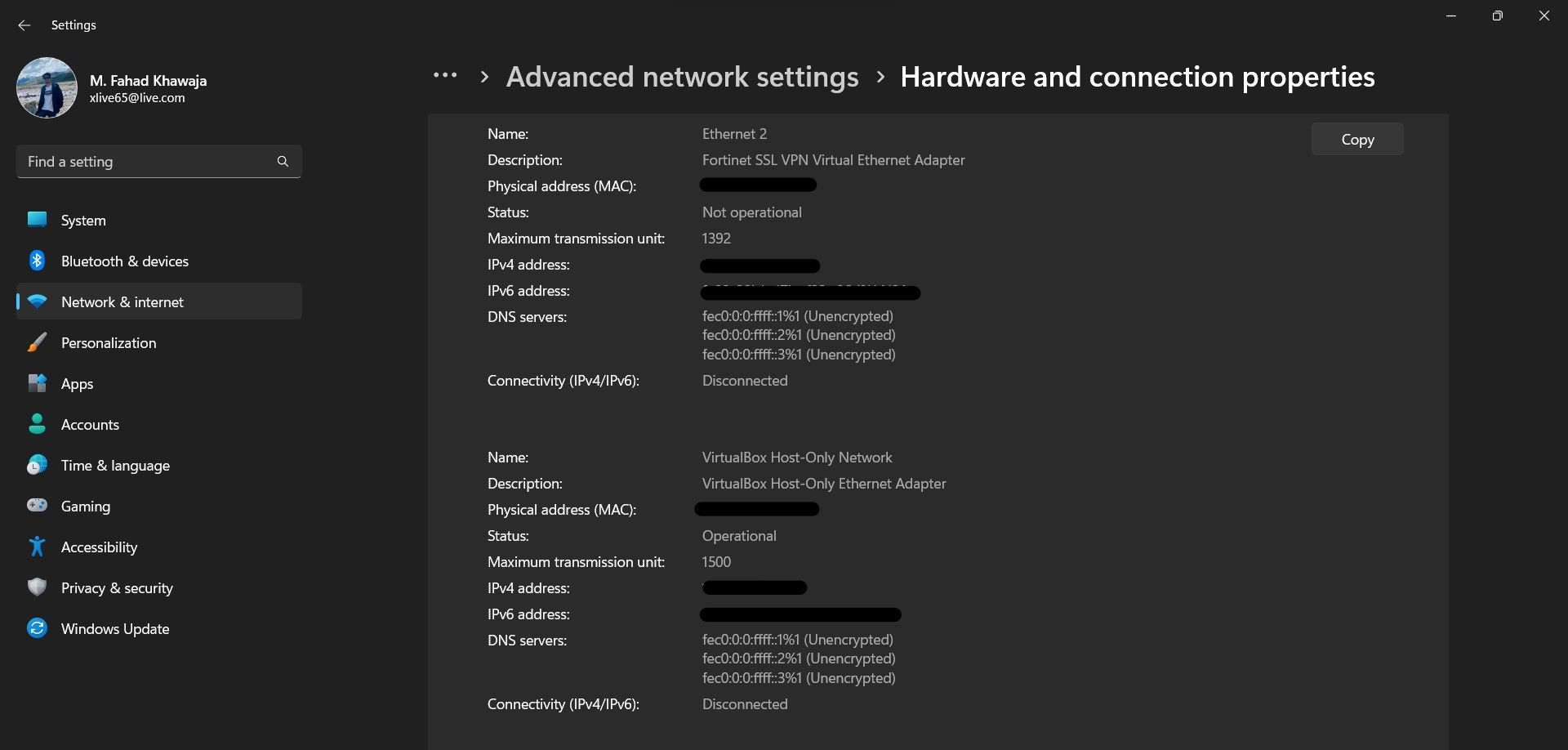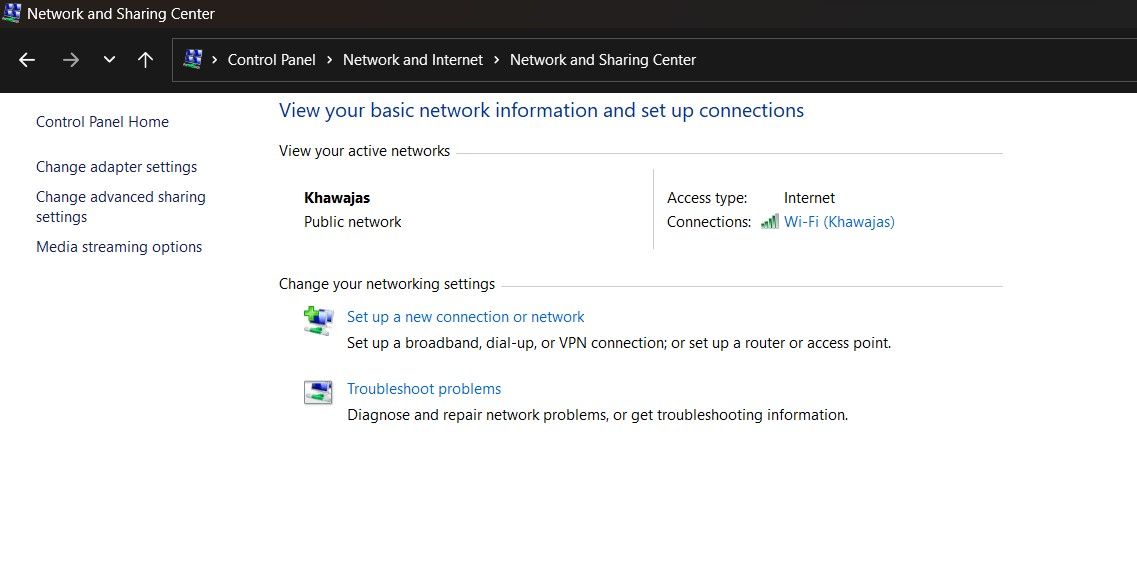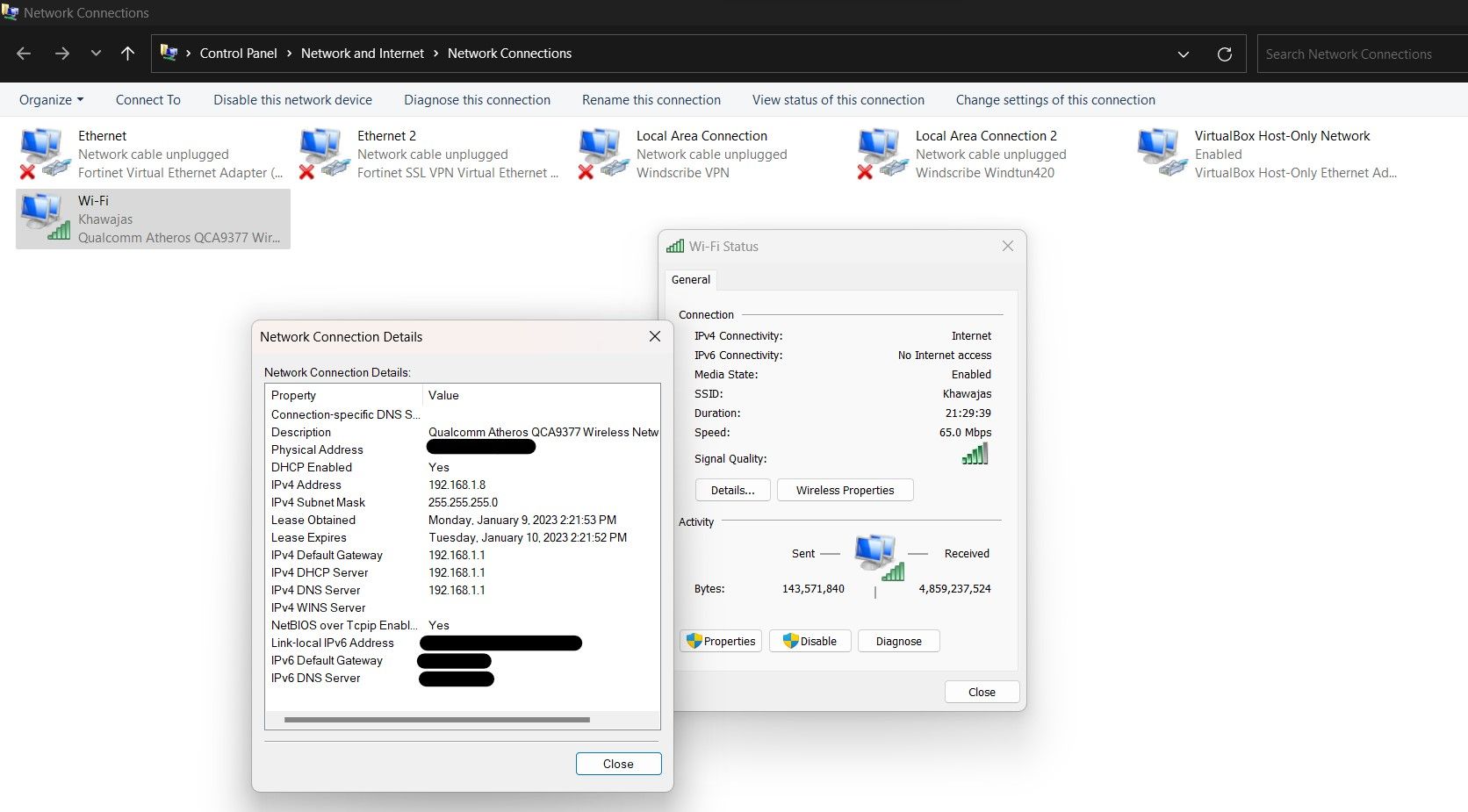.
Seu computador usa esse ID exclusivo para se identificar online. Veja como você pode ver por si mesmo.
Cada dispositivo que se conecta à Internet possui um endereço Media Access Control (MAC) que o identifica exclusivamente online. Seu PC com Windows, smartphone, tablet e smartwatch têm um endereço MAC exclusivo que permite a comunicação com outros dispositivos pela Internet.
O endereço MAC alfanumérico de 12 caracteres é definido pelo fabricante no adaptador de rede do seu dispositivo. Ele é normalmente usado para configurar protocolos de roteamento de rede ou enviar dados através de uma rede. Você também pode precisar dele para personalizar sua rede.
Então, como você encontra o endereço MAC do Windows 11? Leia mais para descobrir.
1. Encontre o endereço MAC Wifi ou Ethernet do seu PC com Windows 11 no aplicativo de configurações
o Configurações app no Windows 11 é uma grande atualização em termos de usabilidade e facilita a localização rápida de uma configuração específica. Veja como você pode encontrar o endereço MAC do seu dispositivo por meio do aplicativo Configurações do Windows 11:
- Lançar o Começar menu, procure o Configurações app e selecione a melhor correspondência.
- Na barra lateral, escolha Rede e internete, em seguida, selecione Wi-fi ou Ethernet da página da rede.
- Finalmente, selecione Propriedades de hardwaree você verá os detalhes de sua configuração de rede.
- No final da página, procure o Endereço físico (MAC) para encontrar sua string de endereço MAC alfanumérico.
2. Encontre o endereço MAC do Windows 11 por meio do prompt de comando
Se você é um técnico da velha escola, pode preferir usar o prompt de comando do Windows o máximo possível. Felizmente, você pode determinar rapidamente o endereço MAC do seu dispositivo Windows 11 com apenas um único comando da seguinte forma:
- Lançar o Começar menu, procure o Prompt de comandoe selecione a melhor correspondência. Como alternativa, você pode clicar com o botão direito do mouse no barra de tarefas e selecione Terminal (Administrador).
- Digite o comando abaixo e pressione Digitar
ipconfig /all - Na configuração de IP do Windows, sob o Adaptador Ethernet seção, você pode ver seu endereço MAC próximo ao Endereço físico campo.
A configuração de IP do Windows mostrará os detalhes de configuração de rede de Wi-Fi, Ethernet e quaisquer máquinas virtuais que você configurou. Você pode usar o Descrição campo para garantir que você está usando o endereço MAC do tipo de conexão correto.
3. Encontre o endereço MAC de todos os adaptadores de rede do Windows 11
Seu sistema Windows 11 pode ter vários endereços MAC para diferentes conexões. As conexões Wi-Fi terão um endereço MAC separado de uma conexão Ethernet. Da mesma forma, qualquer VM ou VPN usará diferentes configurações de IP do adaptador de rede.
Veja como verificar os endereços MAC de todos os adaptadores de rede ativos no Windows 11:
- Lançar o Começar menu, procure o Configurações app e selecione a melhor correspondência.
- Na barra lateral, escolha Rede e internete, em seguida, selecione Configurações de rede avançadas da página da rede.
- Debaixo Mais configuraçõesselecione a guia intitulada Propriedades de hardware e conexão.
- Você pode encontrar o adaptador de rede necessário na lista de configurações de IP exibidas por meio do Descrição campo. O endereço MAC será a string alfanumérica ao lado do Endereço físico (MAC) campo.
4. Determine o endereço MAC do adaptador de rede usando o painel de controle do Windows 11
Conforme mencionado anteriormente, é possível ter vários adaptadores de rede configurados em seu PC com Windows. Se você quiser visualizar todos os adaptadores de rede configurados e encontrar seus endereços MAC específicos, poderá fazê-lo usando o antigo Painel de Controle do Windows:
- Navegar para Iniciar > Painel de Controle > Rede e Internet > Centro de Rede e Compartilhamento.
- No menu à esquerda, selecione Alterar configurações do adaptador para visualizar a lista de adaptadores de rede configurados.
- Clique duas vezes em um adaptador de rede e clique em Detalhes.
- Agora você encontrará os detalhes de configuração de IP para o adaptador de rede selecionado. Você pode encontrar o endereço MAC próximo ao Endereço físico campo.
Posso alterar o endereço MAC no Windows 11?
Embora seja possível alterar o endereço MAC padrão do seu PC com Windows, os fabricantes de dispositivos não recomendam isso, pois pode causar problemas inesperados. No entanto, se você ainda deseja alterar o endereço MAC do seu dispositivo, certifique-se de estar ciente das possíveis implicações antes de começar.
.